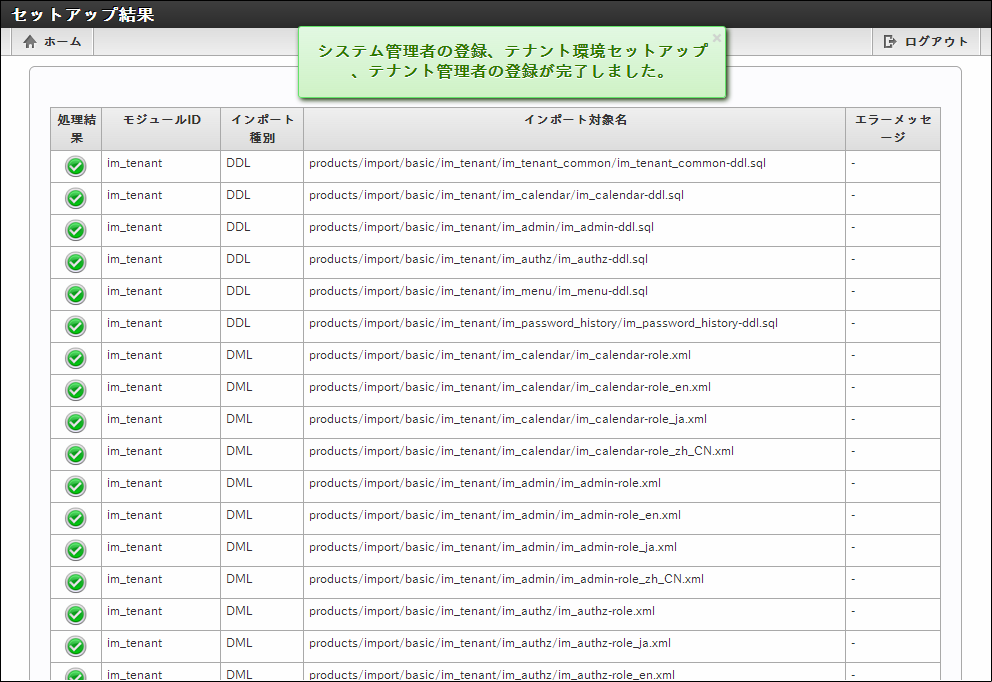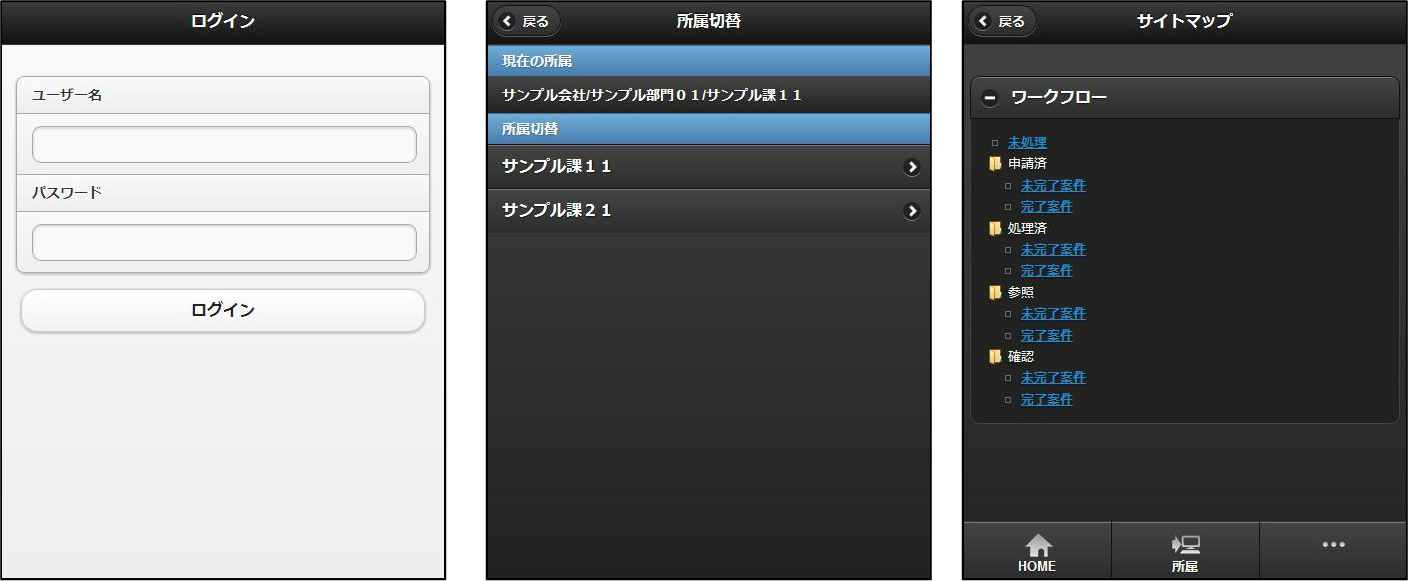intra-mart Accel Platform 到 2013 Winter 为止的Tenant环境安装¶
安装Tenant环境
警告
若“Tenant初始设定”画面是英语显示,可通过变更浏览器的语言设定来回避。Internet Explorer的设定例子1.选择“Internet选项”-“常规”-“语言(L)”。2.添加日语时,按下“添加”按钮并选择“日语[ja]”。3.请将其移动到最高优先级后按下“OK”按钮,重新打开浏览器。注解
也可在安装Tenant环境后通过系统管理员菜单“一般用户管理”登记Tenant管理员。
注解
“Tenant环境安装”未正常完成时,请参照 “ Tenant环境安装发生了超时时 ” 。
注解
用作体验版时,可使用示例数据。
详细情况请参照“ 示例数据的投入 ”。
Tenant管理员、一般用户的操作
通过Web浏览器访问以下URL。
一般用户登录画面
http://主机名:端口号/context路径/login
使用在上述“Tenant环境安装”中登记的Tenant管理员账号登录。
- 登录后,即可使用各Tenant管理功能及各种菜单应用程序。详细情况请参照各操作指南。